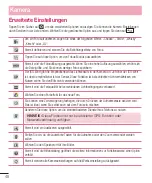34
Bluetooth
Sie können Daten über Bluetooth senden, indem Sie eine entsprechende Anwendung ausführen. Im Gegensatz
zu den meisten anderen Mobiltelefonen erfolgt dies nicht über das Bluetooth-Menü.
HINWEIS:
•
LG übernimmt keine Verantwortung für den Verlust, Abfang oder Missbrauch von
Daten, die über die drahtlose Bluetooth-Funktion gesendet oder empfangen werden.
•
Stellen Sie immer sicher, dass Sie Daten über Geräte austauschen und empfangen,
die vertrauenswürdig und abgesichert sind. Falls Hindernisse zwischen den Geräten
vorliegen, kann die Betriebsentfernung verringert werden.
•
Einige Geräte, insbesondere nicht von Bluetooth SIG getestete oder zugelassene
Geräte, können mit Ihrem Gerät nicht kompatibel sein.
Bluetooth aktivieren und das Telefon mit einem Bluetooth-Gerät koppeln
Sie müssen Ihr Gerät mit einem anderen Gerät koppeln, bevor Sie die Verbindung herstellen können.
1
Drücken Sie
>
> Registerkarte
Anwendungen > Einstellungen
> Registerkarte
Netzwerke
> setzen Sie
Bluetooth
auf
EIN
.
2
Tippen Sie erneut auf das Menü
Bluetooth
. Es wird eine Option zum Sichtbarmachen Ihres Telefons und
zur Gerätesuche angezeigt. Tippen Sie nun auf
Nach Geräten suchen
, um die Geräte in Bluetooth-
Reichweite anzuzeigen.
3
Wählen Sie das Gerät aus der Liste aus, mit dem Sie Ihr Telefon koppeln möchten.
Nach der erfolgreichen Kopplung wird eine Verbindung zu diesem anderen Geräten hergestellt.
HINWEIS:
Einige Geräte, insbesondere Headsets oder Freisprechanlagen, verfügen
über eine feste Bluetooth-PIN, wie zum Beispiel 0000. Wenn das andere Gerät eine PIN
verlangt, werden Sie aufgefordert, diese einzugeben.
Daten mit der Drahtlos-Funktion von Bluetooth senden
1
Wählen Sie eine Datei oder ein Element – z. B. einen Kontakt, ein Kalenderereignis oder eine Mediendatei –
aus einer geeigneten Anwendung oder unter
Downloads
aus.
2
Wählen Sie die Option für das Senden von Daten mit Bluetooth aus.
HINWEIS:
Die Auswahlmethode variiert je nach Datentyp.
3
Suchen Sie nach einem Bluetooth-Gerät und koppeln Sie Ihr Gerät an dieses an.
Mit Netzwerken und Geräten verbinden
Summary of Contents for D373
Page 1: ...Benutzerhandbuch MFL68240407 1 0 www lg com LG D373EU DEUTSCH ENGLISH ...
Page 2: ......
Page 6: ...4 Marken 84 Zubehör 85 Fehlerbehebung 86 Häufig gestellte Fragen 90 Inhaltsverzeichnis ...
Page 100: ......
Page 104: ...4 Accessories 80 Troubleshooting 81 FAQ 84 Table of contents ...
Page 190: ......
Page 191: ......